Zusammenfassung:
Wenn Sie auf der Suche nach einer Möglichkeit sind, Notizen von Ihrem iPad, iPhone oder MacBook auf ein anderes System zu übertragen, könnte ein PDF-Dokument genau das Richtige für Sie sein. In diesem Artikel werden einfache Schritte zum Speichern von Notizen im PDF-Format auf einem dieser Geräte beschrieben.
iPhone, iPad und Mac sind hervorragende Geräte zum Schreiben, egal ob Sie Journalist, freiberuflicher Schriftsteller oder jemand sind, der ein Journal oder Tagebuch führt. Aber wenn Sie Ihre Notizen in eine App auf einem anderen System importieren oder das Geschriebene für einen bestimmten Zweck mit jemandem teilen müssen, sind Sie vielleicht ein wenig aufgeschmissen.
Wenn Sie neue Notizen machen oder vorhandene Notizen flexibler mit sich führen möchten, müssen Sie sie in einen Dateityp konvertieren, den Ihre Geräte problemlos erkennen können. Und das ist ein Portable Document Format (PDF). In diesem Artikel zeigen wir Ihnen, wie Sie Notizen als PDF speichern können, um dieses Ziel zu erreichen. Lesen Sie weiter und erfahren Sie mehr.
Notizen als PDF auf dem iPhone/iPad speichern
Das Speichern von Notizen als PDF auf Ihrem iPhone oder iPad ist ziemlich einfach. Apple Notizen verfügt über eine integrierte Funktion, mit der Sie dies tun können, sodass Sie keine App oder Plattform eines Drittanbieters benötigen. Die folgenden Schritte sind alles, was Sie brauchen.
Schritt 1. Öffnen Sie die Notizen-App auf Ihrem iPhone oder iPad und wählen Sie die Notiz aus, die Sie als PDF exportieren möchten.
Schritt 2. Tippen Sie auf das Symbol mit den drei Punkten (...) am oberen Rand. Am unteren Rand des Bildschirms öffnet sich ein neues Fenster, in dem Sie unter den Optionen die Option Kopie senden auswählen.
Schritt 3. Tippen Sie im nächsten Menü auf Markup, um eine PDF-Datei zu erstellen. Es öffnet sich eine Reihe von Bearbeitungswerkzeugen. Mit diesen Werkzeugen können Sie beliebige Anmerkungen in die Notiz einfügen, wenn Sie möchten. Andernfalls tippen Sie auf Fertig.
Schritt 4. Es öffnet sich ein neues Fenster mit der Option "Datei speichern unter...". Tippen Sie auf diese Option und wählen Sie einen geeigneten Speicherort auf Ihrem iPhone oder iPad. Tippen Sie abschließend auf Speichern.
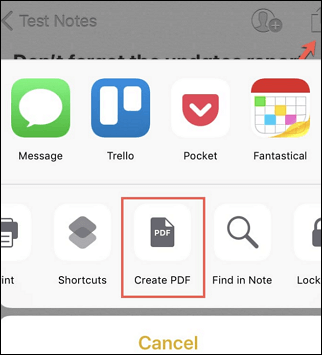
Notizen als PDF auf Mac speichern
Sie können Ihre Notizen auch als PDF-Datei auf einem Mac exportieren, wobei der gesamte ursprüngliche Inhalt erhalten bleibt. Und Sie müssen keine weiteren Anwendungen herunterladen. Die unten aufgeführten einfachen Schritte zeigen Ihnen, wie Sie die Arbeit erledigen können.
Schritt 1. Starten Sie die App "Notizen" auf Ihrem Mac und doppelklicken Sie auf die Notiz, die Sie als PDF speichern möchten.
Schritt 2. Klicken Sie in der oberen linken Ecke Ihres Bildschirms in der Taskleiste auf "Datei" und wählen Sie im Dropdown-Menü "Als PDF exportieren".
Schritt 3. Geben Sie Ihrer Datei einen neuen Namen oder fügen Sie einen Tag hinzu, wenn Sie möchten. Wählen Sie dann einen geeigneten Speicherort für die Datei in diesem System und klicken Sie auf "Speichern".
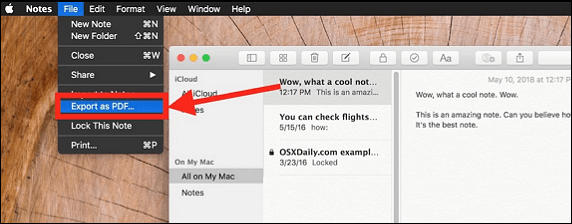
Notizen in einer PDF-Datei auf allen Geräten
Lernen Sie, wie Sie 2022 auf allen Geräten Notizen zu einer PDF-Datei machen können!

Ein ausgezeichneter PDF-Editor zum Polieren Ihrer Dateien
Nachdem Sie nun gelernt haben, wie Sie Ihre Notizen als PDF speichern können, müssen Sie wahrscheinlich den Inhalt und das Design der Datei für Ihre speziellen Anforderungen optimieren. Aber Apple Notes kann diese Funktion nicht ausführen, so dass Sie eine Anwendung eines Drittanbieters benötigen. Es gibt zwar Hunderte von Programmen, die diesen Zweck erfüllen können, aber EaseUs PDF Editor sticht aus mehreren Gründen hervor.
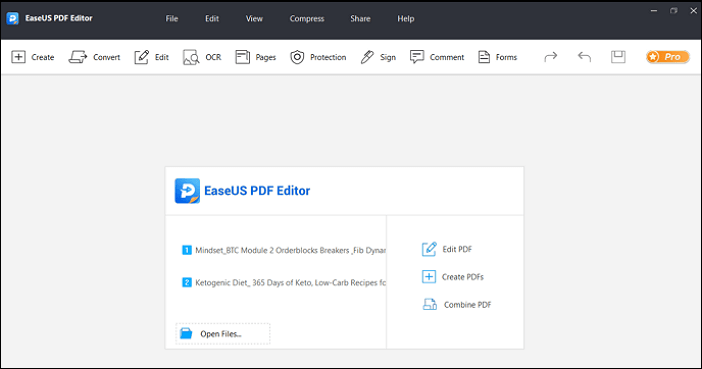
Die wichtigsten Funktionen von EaseUS PDF Editor:
- PDF in mehrere Formate konvertieren, ohne das ursprüngliche Design zu verlieren
- Die einfache Benutzeroberfläche macht es auch Anfängern leicht
- Nahtlos mit Teammitgliedern zusammenarbeiten
- Bietet eine umfangreiche Sammlung von Bearbeitungswerkzeugen
- Komprimieren einer PDF-Datei mit einem Klick
Schlussfolgerung
Sie sehen, wie einfach es ist, Ihre Notizen als PDF auf Ihren Apple-Geräten zu speichern. Die App "Notizen" wandelt Ihre Notizen in PDF-Dateien um, ohne dabei die Gestaltung oder den Inhalt der Notiz zu verändern. Aber das ist auch schon alles, was sie im PDF-Format bewirkt. Wenn Sie Änderungen an Ihrem neuen Dokument vornehmen oder effizienter mit Teammitgliedern zusammenarbeiten möchten, benötigen Sie einen zuverlässigen PDF-Editor wie EaseUs PDF Editor.
Weitere Artikel & Tipps:
-
So zitieren Sie ein PDF im MLA-Stil im Jahr 2025
![author-Maria]() Maria / 2025-01-15
Maria / 2025-01-15 -
So komprimieren Sie PDF auf 2 MB [Online und Offline]
![author-Maria]() Maria / 2024-11-26
Maria / 2024-11-26
-
[Kostenlos] Top 7 der besten Programme zur PDF-Optimierung
![author-Mako]() Mako / 2024-03-20
Mako / 2024-03-20 -
Top 5 Konverter für Windows und Mac: EPUB in PDF umwandeln
![author-Mako]() Mako / 2024-03-20
Mako / 2024-03-20

EaseUS PDF Editor
- Den Bildschirm mit Audio aufnehmen
- Die Webcam aufnehmen
- Die PC-Spiele reibungslos aufnehmen
Hot Artikel